Руководство посетителя сайта ОКВЭД 2 - Инфо
Примеры запросов, и о том как не надо искать
Как сделать подбор группировок в свой справочник
Как отредактировать и распечатать справочник
Сохранение адреса личного справочника на ПК
Результат поиска кода вида деятельности выводится в табличной форме; счётчик отображает количество найденных в базе данных записей, удовлетворяющих запросу.
В случае наличия отсылок в примечаниях на коды иных видов деятельности, к их просмотру можно переходить кликом по
Для перехода из любой точки сайта в его Главное меню (на первую страницу) следует кликнуть по его заголовку:
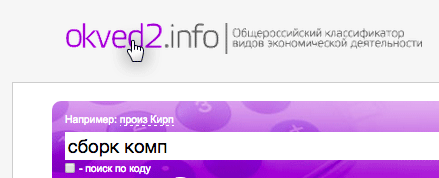
Контекстный поиск
Галка «— поиск по коду» должна быть снята!
Можно задавать как фразы, так и любые их фрагменты.
В одной лексеме могут быть буквы, цифры, а также знаки «точка» и «дефис». Иные символы, — например, «;», «%», «&»… а также сдвоенные пробелы — игнорируются.
Регистр ввода букв не имеет значения. Максимальное количество символов в строке поиска — 80, включая пробелы. Порядок ввода слов или их фрагментов не важен.
Слишком большой список выведенных группировок ОКВЭД 2 можно сокращать последовательным добавлением в поисковую строку уточняющих слов/фрагментов слов.
Поиск по коду
Галка «— поиск по коду» должна быть проставлена!
В поле поиска можно вводить как код полностью, так и частично. Буквенные cимволы групп классификатора в кодах не используются.
Примеры запросов, и о том как не надо искать
Примеры аналогичны приводимым на сайте ОКПД 2 (OK 034-2014).
Как сделать подбор группировок в свой справочник
Среди почти трёх тысяч кодов ОКВЭД 2 может постоянно требоваться лишь десяток-другой. Сервис сайта позволяет составить личный справочник, содержащий лишь отобранные в него позиции Общероссийсвого классификатора.
Для пользования сервисом регистрация посетителя на сайте не является необходимостью.
Выдача результатов поискового запроса отображается на плашках, построчно.
При наведении курсора на площадь плашки в её правом верхнем углу появляется кнопка  Добавить. Кликом по этой кнопке содержание плашки копируется на страницу
Добавить. Кликом по этой кнопке содержание плашки копируется на страницу  «Мой справочник»
«Мой справочник»
Что при этом меняется в интерфейсе:
- на скопированной плашке появляется отметка
 ;
; - счётчик корзины «Мой справочник» увеличивает значение на единицу.
Как отредактировать и распечатать справочник
Добавить запись.
Личная подборка кодов может пополняться; ограничений на количество записей нет.
Удалить запись.
Одиночная запись удаляется кликом кнопки  , которая появляется при наведении на плашку курсора. Кликом аналогичной кнопки в меню «Мой справочник» из него удаляются все записи.
, которая появляется при наведении на плашку курсора. Кликом аналогичной кнопки в меню «Мой справочник» из него удаляются все записи.
Печать.
Средствами браузера личный справочник может быть распечатан или сохранён в виде файла.
Сохранение адреса личного справочника на ПК
На странице «Мой справочник» имеется пиктограмма  «Ссылка на эту подборку».
«Ссылка на эту подборку».
При клике на эту пиктограмму интерфейс страницы немного изменяется: удаляются избыточные графические элементы, а в адресно-поисковом поле появляется URL текущей страницы, который может быть сохранён — в Закладках, в Top sites браузера ect.

Внимание! Здесь может быть ваш рекламный баннер; на Главной или на всех страницах сайта. Контакты по E-mail
